上一篇
截屏技巧💻电脑截屏快捷键使用方法详解
- 问答
- 2025-08-30 22:38:46
- 2
💡 核心关键词:截屏技巧、电脑快捷键、截图方法、全屏截图、区域截图、窗口截图
🖥️ Windows 系统 (以Win11为例)
-
全屏截图 & 保存
- 快捷键:
Win + PrtSc(Print Screen) - 效果: 瞬间截取整个屏幕,屏幕会暗一下提示成功,图片自动保存在
图片 > 屏幕截图文件夹。📂
- 快捷键:
-
全屏截图到剪贴板
- 快捷键:
PrtSc - 效果: 截取全屏,但只保存在内存(剪贴板)中,需要打开微信、Word等软件后按
Ctrl + V粘贴使用。📋
- 快捷键:
-
自定义区域截图 (超实用!)
- 快捷键:
Win + Shift + S - 效果: 屏幕顶部出现工具栏,可选择矩形、任意形状、窗口或全屏截图,截图后右下角有通知,点击可进入“截图和草图”工具进行编辑、保存和分享。✏️🎨
- 快捷键:
-
当前窗口截图
- 快捷键:
Alt + PrtSc - 效果: 只截取当前最前端的活动窗口,保存在剪贴板,需手动粘贴使用。🖼️
- 快捷键:
-
游戏栏截图 (适合游戏玩家)
- 快捷键:
Win + Alt + PrtSc - 效果: 专为Xbox游戏栏设计,截图自动保存在
视频 > 捕获文件夹。🎮
- 快捷键:
🍎 macOS 系统 (以Sonoma为例)
-
全屏截图 & 保存
- 快捷键:
Shift + Command + 3 - 效果: 截取整个屏幕,图片默认以“屏幕快照 [日期] [时间].png”的格式保存在桌面。🖥️💾
- 快捷键:
-
自定义区域截图 (最常用)


- 快捷键:
Shift + Command + 4 - 效果: 光标变成带坐标的小十字,拖拽选择区域,松开鼠标即可完成截图并保存在桌面。🎯
- 进阶技巧: 按下空格键,光标会变成相机图标,此时点击任何一个窗口即可单独截取该窗口,带漂亮的阴影效果哦!🪟
- 快捷键:
-
截图到剪贴板 (无文件保存)
- 组合键: 在上述任何快捷键基础上 增加
Ctrl键 - 示例:
Ctrl + Shift + Command + 4 - 效果: 截图后不生成桌面文件,只存入剪贴板,方便直接粘贴到文档或聊天窗口。📋➡️💬
- 组合键: 在上述任何快捷键基础上 增加
-
触控栏截图 (适用于带Touch Bar的MacBook)
- 快捷键:
Shift + Command + 6 - 效果: 截取Touch Bar上显示的内容。🔥
- 快捷键:
✨ 通用技巧与小贴士
- 查找截图: Windows默认保存在【图片】库的【屏幕截图】文件夹;macOS默认保存在【桌面】。
- 编辑与标注: 两款系统都内置了强大的截图后编辑工具(Windows为“截图和草图”,macOS预览即可标注),截图后立即点击预览图即可涂画、添加文字和形状。🖌️
- 第三方工具: 如果系统自带功能无法满足,Snipaste、Snagit、微信/QQ内置截图 (
Alt + A) 等都是功能强大的补充选择。🔧
希望这些关键词和技巧能帮你成为截图高手!😎
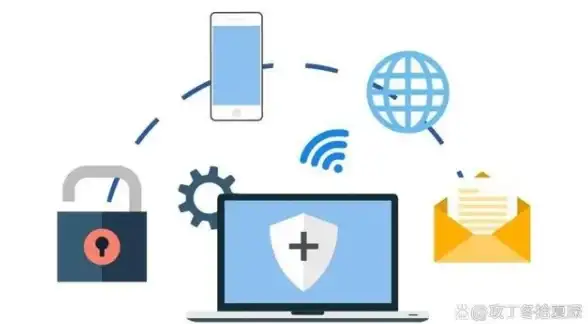
本文由 潮丽文 于2025-08-30发表在【云服务器提供商】,文中图片由(潮丽文)上传,本平台仅提供信息存储服务;作者观点、意见不代表本站立场,如有侵权,请联系我们删除;若有图片侵权,请您准备原始证明材料和公证书后联系我方删除!
本文链接:https://cloud.7tqx.com/wenda/791282.html





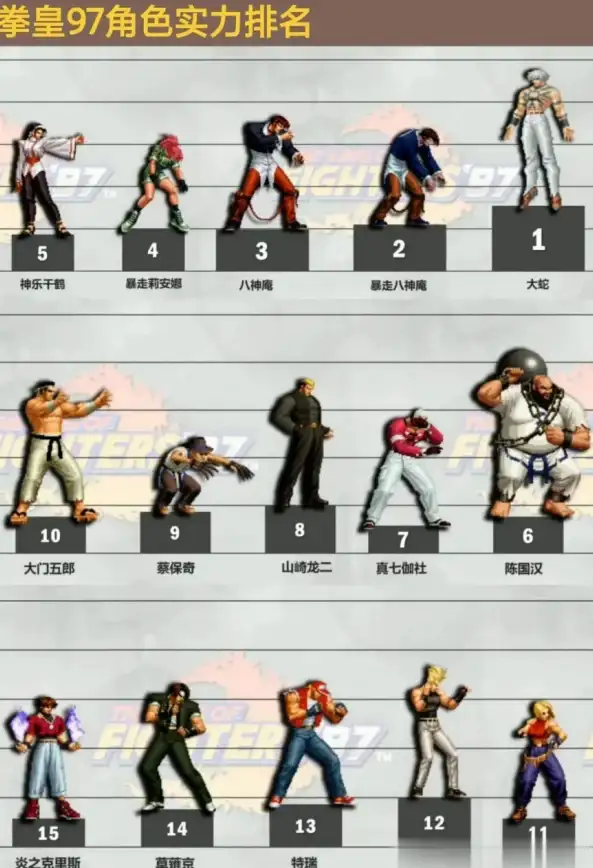



发表评论